¿Te preguntas cómo presentar a un orador en Zoom de manera efectiva? En esta era digital, donde las videoconferencias se han convertido en una forma común de comunicación, presentar a un orador en una reunión en línea puede ser un desafío. Desde cómo asegurarte de que todos sepan quién está hablando, hasta cómo dar una introducción interesante, hay muchas preguntas que pueden surgir. ¡No te preocupes! Aquí te presentamos las respuestas a las preguntas más frecuentes sobre cómo presentar a un orador en Zoom de manera profesional.
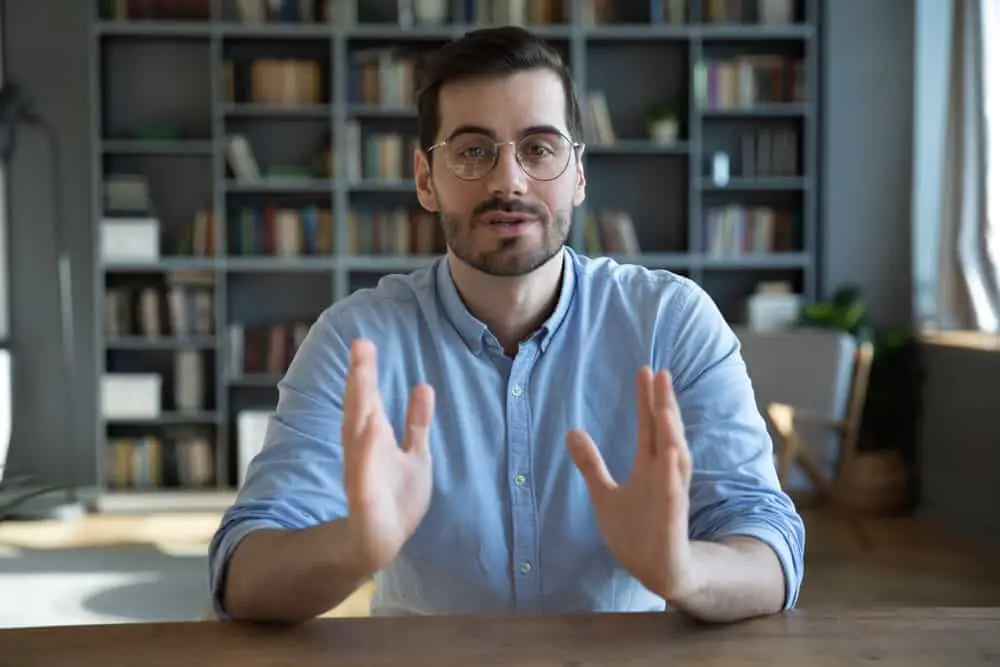
Indiscutiblemente, la pandemia ha cambiado muchas de las formas en que hacemos las cosas. A medida que pasamos la vida trabajando y estudiando desde casa, Eventos virtuales, especialmente reuniones, presentaciones y seminarios web, ahora están a la orden del día. Proporcionan una forma efectiva de relacionarse con personas sin salir de su zona de confort.
Zoom es una de las plataformas de reunión más deseadas. Con más de 200 millones de usuarios, le permite organizar reuniones, presentaciones y seminarios web cómodamente en cualquier lugar. Dado que las reuniones virtuales se ven diferentes a las reales, es posible que se pregunte cómo presentar a un orador en Zoom.
Para presentar a un orador en Zoom:
1. Prepárese con anticipación conociendo toda la información necesaria sobre el orador.
2. Asegúrese de que todos estén presentes y comience la reunión.
3. Dar la bienvenida a todos los asistentes.
4. Preséntate a ti mismo y a tu rol.
5. Presente al orador mencionando su nombre y título.
Presentar al orador en un Zoom reunión va más allá de mencionar sus nombres o enumerar sus títulos y credenciales. Este artículo explorará la forma correcta de llamar a un nuevo orador en un Zoom reunión.
Qué es Zoom ¿Todo sobre?
Zoom es una de las mejores opciones de las personas con respecto a las reuniones virtuales. Lanzado en 2011, el software está diseñado para que los usuarios realicen y administren reuniones, presentaciones, seminarios web y clases en línea de cualquier tamaño. Permite hasta 100 participantes con una restricción de tiempo de 40 minutos. Por supuesto, existen otras plataformas con funciones similares a Zoom.
Si bien existen otras plataformas con funciones similares a Zoom, ganó una gran aceptación entre las personas durante la pandemia de covid-19. En particular, permite a los usuarios crear y unirse a salas de reuniones virtuales donde pueden comunicarse a través de video y audio.
Además, puede acceder Zoom en una computadora de escritorio o dispositivo móvil. Algunas de sus características únicas incluyen la capacidad de compartir su pantalla, compartir archivos y documentos y usar el chat de texto dentro del grupo de la reunión o en privado con otras personas en la reunión.
Cualquiera puede unirse o configurar un Zoom reunión. para unirse a un Zoom reunión, un participante debe tener el enlace de la reunión, un ID de reunión, una contraseña y el Zoom aplicación Aunque no necesitas un Zoom cuenta para acceder a una reunión, los usuarios deben configurar una cuenta para organizar una reunión.
El creador de un Zoom reunión se llama anfitrión. El anfitrión puede configurar una reunión de inmediato o programar una para una hora determinada. La configuración generará una ID de reunión y una contraseña, y un enlace para la reunión, que puede compartir con las personas que desea que participen en la reunión.
Aspectos importantes de Zoom
Para entender completamente Zoomlos usuarios deben comprender los aspectos esenciales que la convierten en la mejor opción para muchas personas.
Vídeo y Audio
Puede ver y escuchar a otros oradores cuando se une a un Zoom reunión. Sin embargo, si lo desea, puede activar o desactivar su video y aún así poder ver a otros participantes si han habilitado sus cámaras.
Mientras tanto, el anfitrión de la reunión puede desactivar el video o silenciar el audio de los participantes de la reunión.
La función de chat
Zoom ofrece una función de chat que permite a los usuarios en un chat de grupo interactuar usando texto durante las reuniones o chatear en privado con otros en el grupo.
Nuevamente, los anfitriones pueden ajustar esta configuración para restringir los participantes con los que puede chatear.
La función Compartir pantalla
La función Compartir pantalla permite a los participantes compartir la pantalla de su escritorio o dispositivo móvil con otras personas en la reunión. Puede utilizar esta función haciendo clic en el icono Compartir pantalla en el panel de control.
Sin embargo, el anfitrión de la reunión puede controlar el acceso a esta función, permitiendo que todos, usuarios específicos o solo el anfitrión.
Los eventos físicos y las reuniones suelen seguir un patrón específico. Uno de los programas centrales de estos eventos es la introducción del orador.
Supongamos que ha invitado a un invitado a su evento virtual el Zoom; es su deber como anfitrión presentar al orador. Aprende a presentar a un orador en Zoom en los párrafos siguientes.
Cómo presentar a un orador en Zoom?
Presentación de un orador en Zoom reuniones es diferente de en persona. No obstante, lo mejor es hacerlo de forma profesional y organizada.
Consulte los siguientes pasos para introducir correctamente un altavoz en Zoom.
Paso 1: Prepárate con anticipación
Como cualquier evento, debe prepararse adecuadamente para recibir a un orador en su reunión. En este caso, su preparación debe implicar tener toda la información necesaria sobre el orador.
Esta información debe incluir el nombre, el título, el logro, las credenciales y los antecedentes relevantes. Además, asegúrese de obtener la pronunciación correcta del nombre del orador y la disposición adecuada de sus títulos.
Paso 2: Comience la reunión
Después de recopilar todos los detalles necesarios sobre el orador, comience la reunión de inmediato.
Asegúrese de que todos los participantes estén presentes y listos.
Paso 3: Bienvenida a los participantes
Sin los asistentes, no habría reunión en absoluto.
Por lo tanto, déles la bienvenida, reconózcalos y agradézcales por participar en el evento.
Etapa 4: Presentarte
Tanto si es el anfitrión como si se le ha asignado la función de dirigir la reunión, debe presentarse.
Haga esto mencionando su nombre y función en la reunión.
Paso #5: Presentar al orador
Presente al orador indicando el nombre y el título. Luego, siga con un breve resumen de antecedentes y mencione cualquier credencial y experiencia relevante para la reunión.
Hágalo de manera sucinta y clara, y recuerde mantener el tiempo.
Paso #6: Bienvenido al orador
Agradezca al orador por reconocer la invitación a la reunión y por unirse a la reunión.
Luego, dales la bienvenida al escenario virtual y permíteles responder.
Paso #7: Entregar la presentación
Has hecho tu parte como anfitrión; ahora, debe permitir que el orador lo maneje desde allí.
Entregue la presentación al orador diciendo algo como: “Ahora, le pasaría la presentación a [Speaker’s name]quien nos estará enseñando/mostrando más sobre [Topic].”
Conclusión
Los eventos virtuales son una parte esencial de nuestras vidas. Desde seminarios web y reuniones hasta presentaciones y clases, puede conocer a muchas personas en plataformas sociales como Zoom.
La mayoría de las reuniones virtuales siguen el mismo proceso que las presenciales, incluida la presentación del orador. Esta guía explica la manera más fácil de presentar a un orador profesionalmente en un Zoom reunión.
